Googleスライドを使って、プレゼンテーションにボックスを追加したいけれど、どうすればいいのか分からないという方も多いのではないでしょうか?特にパソコンやスマホに不安がある方にとって、操作が難しそうに感じるかもしれません。でも安心してください!今回は、Googleスライドでボックスを使う方法を、初心者の方にも分かりやすく、親しみやすい言葉で解説します。
ボックスって何?
まず、ボックスとは、スライド上に配置できる「四角い枠」のことです。これを使うことで、文字を強調したり、情報を整理したりすることができます。例えば、スライドに「重要なポイント」や「注意事項」を目立たせたいときに便利です。
ボックスを追加する方法
Googleスライドでボックスを追加するのはとても簡単です。以下の手順で進めてみましょう。
- Googleスライドを開き、プレゼンテーションを作成します。
- ボックスを追加したいスライドを選びます。
- 画面上部の「挿入」メニューをクリックし、「図形」を選択します。
- 「図形」の中から「四角形」を選び、スライド上でドラッグしてボックスを描きます。
- ボックスが描けたら、その中に文字を入力してみましょう。
これで、スライドにボックスが追加されました。文字の大きさや色、フォントを変更することで、さらに見やすく、印象的なスライドに仕上げることができます。
ボックスを使うときのポイント
ボックスを効果的に使うためのポイントをいくつかご紹介します。
- 文字を強調したいときボックスを使って、重要な情報を目立たせましょう。
- 情報を整理したいときボックスを使って、関連する情報をグループ化すると分かりやすくなります。
- デザインを工夫したいときボックスの色や形を変えることで、スライドの印象を変えることができます。
よくある質問や疑問
Q1: ボックスの色を変えるにはどうすればいいですか?
ボックスをクリックすると、上部に「塗りつぶしの色」や「枠線の色」のアイコンが表示されます。これらを使って、色を変更することができます。
Q2: ボックスの大きさを変えるにはどうすればいいですか?
ボックスをクリックすると、周りに小さな四角が表示されます。これをドラッグすることで、大きさを調整できます。
Q3: ボックスを移動させるにはどうすればいいですか?
ボックスをクリックしたまま、スライド上でドラッグすると、好きな場所に移動させることができます。
今すぐ解決したい!どうしたらいい?
いま、あなたを悩ませているITの問題を解決します!
「エラーメッセージ、フリーズ、接続不良…もうイライラしない!」
あなたはこんな経験はありませんか?
✅ ExcelやWordの使い方がわからない💦
✅ 仕事の締め切り直前にパソコンがフリーズ💦
✅ 家族との大切な写真が突然見られなくなった💦
✅ オンライン会議に参加できずに焦った💦
✅ スマホの重くて重要な連絡ができなかった💦
平均的な人は、こうしたパソコンやスマホ関連の問題で年間73時間(約9日分の働く時間!)を無駄にしています。あなたの大切な時間が今この悩んでいる瞬間も失われています。
LINEでメッセージを送れば即時解決!
すでに多くの方が私の公式LINEからお悩みを解決しています。
最新のAIを使った自動応答機能を活用していますので、24時間いつでも即返信いたします。
誰でも無料で使えますので、安心して使えます。
問題は先のばしにするほど深刻化します。
小さなエラーがデータ消失や重大なシステム障害につながることも。解決できずに大切な機会を逃すリスクは、あなたが思う以上に高いのです。
あなたが今困っていて、すぐにでも解決したいのであれば下のボタンをクリックして、LINEからあなたのお困りごとを送って下さい。
ぜひ、あなたの悩みを私に解決させてください。
まとめ
Googleスライドでボックスを使うことで、プレゼンテーションがより分かりやすく、魅力的になります。最初は少し戸惑うかもしれませんが、何度か練習してみると、すぐに慣れることができます。ぜひ、今回の方法を試して、素敵なスライドを作成してみてくださいね。
他にも疑問やお悩み事があれば、お気軽にLINEからお声掛けください。


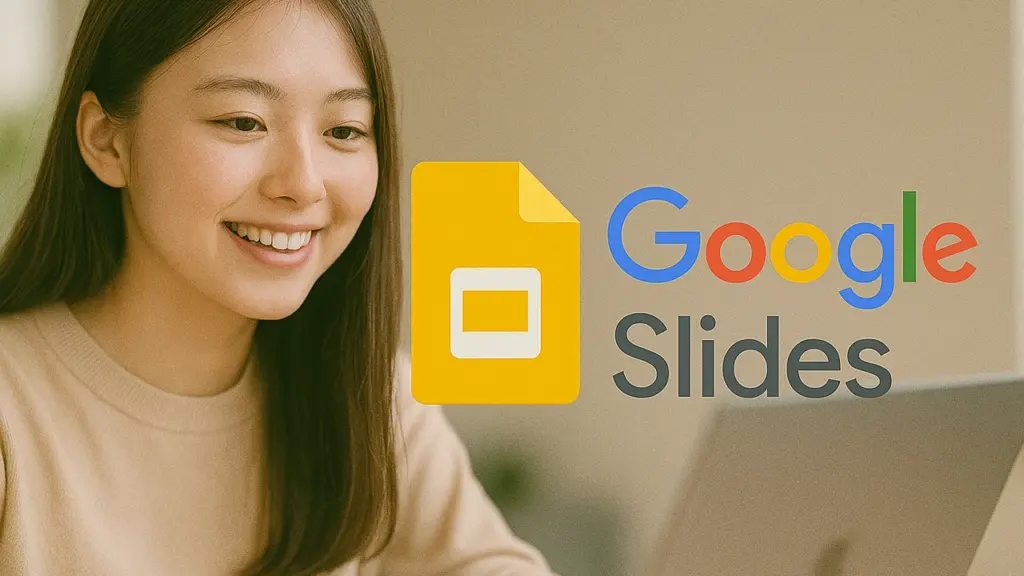



コメント